HiDock för Mac utökar dina föredragna Dock-inställningar baserat på dina skärminställningar.
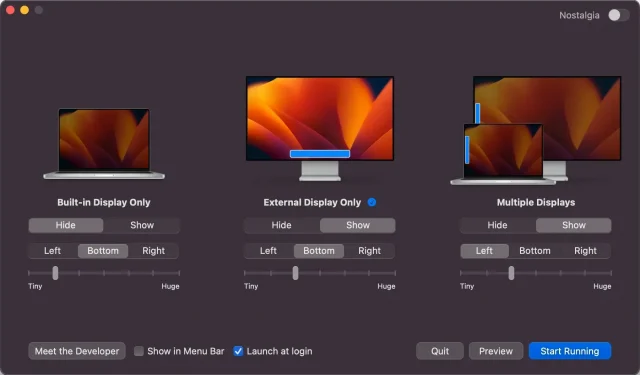
Varför inte låta HiDock automatisera denna tråkiga uppgift istället för att manuellt ändra macOS Docks layoutinställningar varje gång du ändrar din Macs skärminställningar?
Jag brukar ställa in dockan i macOS dold medan jag arbetar på min 15-tums MacBook Pro för att maximera användbar skärmyta för appar och mitt innehåll.
Men varje gång jag återansluter den externa skärmen eller skärminställningarna ändras måste jag ändra inställningarna manuellt för att visa dockan på den stora skärmen. Min 27-tums externa skärm har tillräckligt med utrymme för att visa dockningsstationen i full bredd med underbara, stora appikoner – utan att kompromissa med min produktivitet.
Säg hej till HiDock
Skulle det inte vara trevligt om det fanns ett sätt att automatiskt ändra Dock-inställningarna per skärm? Det är här en ny gratisapp för macOS som heter HiDock kommer in.
HiDcok, skapad av Rafael Conde, låter dig skapa olika Dock-inställningar som aktiveras automatiskt beroende på vilken visningsinställning som är aktiv vid varje givet tillfälle. Lita på mig, alla med flera bildskärmar kommer att behöva denna användbara programvara.
Dockningsinställningar för varje skärm
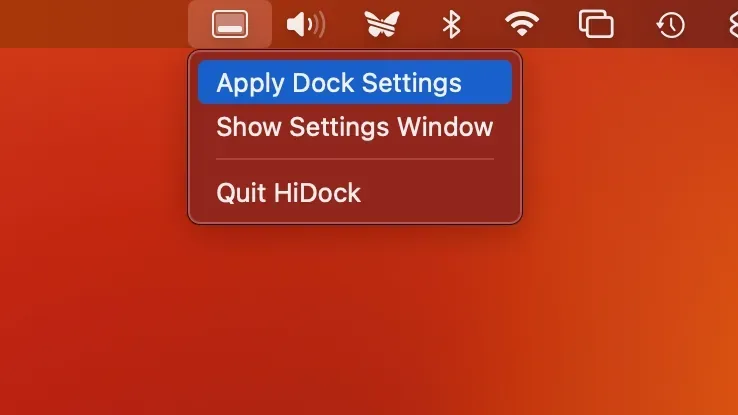
Den första installationen kunde inte vara enklare. Med några få klick kan du anpassa dockningsalternativen individuellt för din MacBooks inbyggda skärm, externa skärm eller en multi-screen setup som sträcker sig över din MacBook och externa skärmar.
För var och en av de tre skärmkonfigurationerna kan du välja om dockan ska vara synlig eller dold, var den är placerad (längst ner på skärmen eller vänster/höger) och hur stor den ska vara. När allt är inställt enligt dina önskemål kommer HiDock automatiskt att tillämpa dina Dock-inställningar när du ansluter till en extern bildskärm eller använder din MacBook i en konfiguration med flera skärmar.
För att vara helt tydlig: dessa inställningar skiljer sig inte från alternativen för dockningslayout, som är tillgängliga i Systeminställningar → Skrivbord och docka. Men om HiDock automatiserar att ändra dem, kommer det att spara dig mycket tid.
När HiDock körs i bakgrunden kommer lämplig Dock-layout automatiskt att expandera när du flyttar mellan skärmarna. HiDock förblir tillgängligt via macOS-menyraden. Därifrån kan du tvinga Dock-inställningar, öppna inställningsgränssnittet eller avsluta appen. Läs: Så här ställer du in Dock på iPad
nostalgi knapp
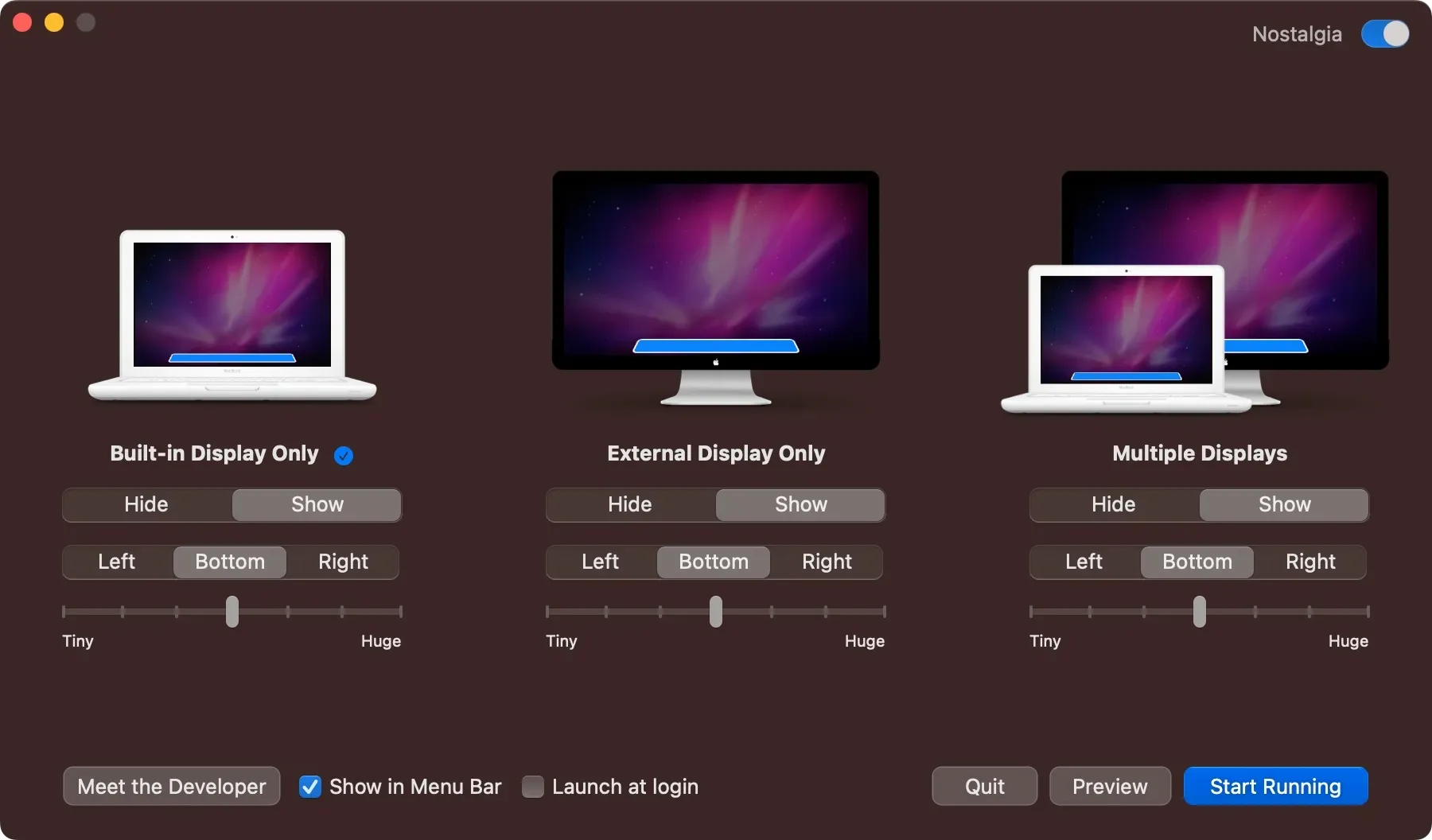
Utvecklaren lade till och med lite nostalgi till HiDock – om du klickar på den lilla ”Nostalgi”-reglaget i det övre högra hörnet av fönstret kommer bilderna av Mac-datorer i appen att ändras till äldre modeller.
Hur man laddar ner HiDock
HiDock är tillgänglig för nedladdning på den officiella webbplatsen hidock.app . Alla funktioner är tillgängliga gratis. Om du vill stödja Raphaels arbete, överväg att skicka en donation till honom via hemsidan. HiDock kräver macOS Monterey eller senare.
Se till att kolla in Hand Mirror, Rafaels utmärkta kameraapp för menyraden, på handmirror.app . Detta ger dig åtkomst med ett klick till din Macs kamera för tillfällen då du snabbt vill kontrollera ditt utseende innan du går med i ett videosamtal.



Lämna ett svar